

|
|
|
|
|
我们在使用电脑的过程中,为了方便使用,都会通过快捷键的方式来复制粘贴,而近期一些使用win11系统的小伙伴反映说,复制粘贴快捷键无法进行使用,关于这个问题不知道应该如何解决,那么本期win11教程小编就来和广大用户们分享详细的解决方法,接下来让我们一起看看具体的操作步骤吧。 解决方法如下: 方法一: 1、点击电脑底部的Win11【开始菜单】,然后点击下拉菜单中的【任务管理器】。 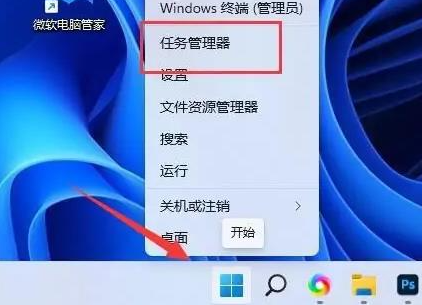 2、进入后,点击左上角的【进程】,然后右键点击下面的【windows资源管理器】,继续点击出现的下拉列表中的【重新启动】。 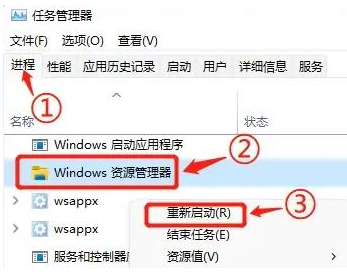 方法二: 1、双击桌面的【此电脑】图标。  2、在右上角的搜索框中搜索【C:WindowsSystem32】,找到下面的文件夹【clip】,没有文件夹,需要右键单击新建文件夹。 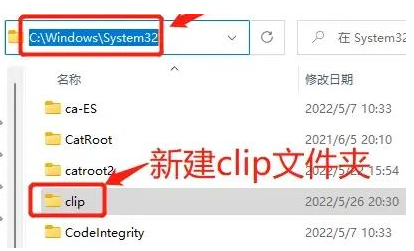 3、最后重启计算机即可复制粘贴。 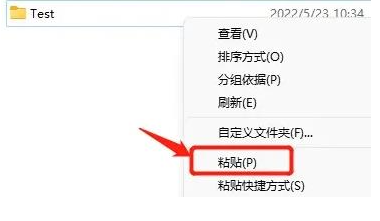 以上就是win11复制粘贴快捷键无法使用解决方法?【两招轻松解决】的全部内容,望能这篇win11复制粘贴快捷键无法使用解决方法?【两招轻松解决】可以帮助您解决问题,能够解决大家的实际问题是软件自学网一直努力的方向和目标。 |
|
|